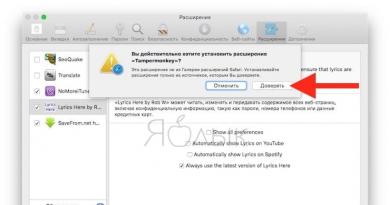Mund ta instaloj dritaret në telefon. Instalimi i Windows Phone në Android. Instalimi i plotë i dritareve
Smartphones moderne Dhe tabletat janë kompjuterë praktikisht kompakt, domethënë eksperimentet me ta mund të kryhen të ngjashme, dhe nëse si sistemi operativ Android është përdorur në to, atëherë studimet e mundshme me pajisjen pothuajse nuk janë të kufizuara në asgjë.
Pengesat mund të jenë vetëm aftësitë e burimeve të veglës vetë dhe fantazinë e kufizuar të përdoruesit. Më poshtë është një përshkrim i veprimeve të nevojshme, si të bëni një pajisje Android Windows Phone.
Opsionet për zbatimin e detyrës
Ekzistojnë dy metoda kryesore për të kthyer pajisjet Android në Windows-Sfond:
- Përdorni për këto qëllime të dizajnuara posaçërisht emulator Windowse cila funksionon në mjedisin "Android";
- Bëni instalimin e dritareve në vegël, para-hequr Android.
Natyrisht, thjesht mund të blini një telefon në Windows në dyqan, por shumë përdorues nuk e dinë se këto smartfonë miratuan jo vetëm kërkesa të larta nga operacioni kompjuterik me të njëjtin emër, por edhe bugs të shumta.
Prandaj, për të njohur veten me ndërfaqen e gjallë dhe për t'u njohur me më afër funksionalitet Zhvillimi i Microsoft, është më e domosdoshme të përdoret smartphone juaj i zakonshëm dhe i besueshëm Android.
Shumë përdorues tërheqin një OS relativisht të ri për pajisjet mobile, ndërfaqen e saj të pazakontë tjegull dhe ngopjen e ngjyrave të ndritshme.
 Tjetra, konsideroni se si ta instaloni këtë sistem në sfondin e Android. Dhe nëse pronari në kohë do të shqetësojë "Windows", ai nuk do të jetë e vështirë të kalojë në Android të besueshëm dhe funksional.
Tjetra, konsideroni se si ta instaloni këtë sistem në sfondin e Android. Dhe nëse pronari në kohë do të shqetësojë "Windows", ai nuk do të jetë e vështirë të kalojë në Android të besueshëm dhe funksional.
1 Metoda: Përdorimi i emulatorit
Kjo është mënyra më e lehtë, pasi nuk ka nevojë të kërkosh softuerin e dëshiruar në burimet e internetit dhe të ndizet vegël.
Pothuajse çdo gjë që kërkohet nga përdoruesi është të vizitojë Google të zakonshme "Play-treg" dhe të kryejë hapat e mëposhtëm:
- Në linjën e kërkimit të "tregut" për të printuar "Launcher Windows Phone 8";
- Në listën e aplikimit të aplikuar, gjeni dhe klikoni mbi lëshuesit e mësipërm;
- Instaloni programin dhe të drejtuar;
- Gati.
Pas instalimit të aplikacionit, do të shfaqet screensaver " Sfond dritare tetë". Shfaqja e pajisjes celulare do të shfaqet të gjitha funksionet më të njohura për përdorim: telefonata, mesazhe të shkurtra, kontakte, shfletues, kalendar, orë alarmi, "Facebook" dhe kështu me radhë.
Përshkrimi i disa karakteristikave të fituara nga pronari i pajisjes me një predhë të re
Këtu përdoruesi është në dispozicion për ngritjen e faqeve sipas gjykimit të saj. Ajo mund të rregullojë ngjyrat dhe madhësitë e pllakave, të instalojë ndonjë imazh si një sfond. Në faqen kryesore mund të rregulloni shkallën e transparencës së ikonave.
Përdorimi i widgets të ndryshme është në dispozicion, për shembull, parashikimi i motit, etj. Është gjithashtu e përshtatshme të zbatohet nga funksioni i shtimit të faqeve dhe lëvizja midis programeve të krijuara nga shkurtesat e programit.
Nëse shkoni nga dritarja kryesore në të djathtë, atëherë do të shfaqen ikonat. Vendndodhja e tyre përdoruesi mund të ndryshojë mënyrën se si është e përshtatshme (defaults janë alfabetikisht). Ju mund të fshehni disa etiketa, për shembull, për të hyrë në kartën e Sberbank.
Duhet të theksohet se edhe ekrani i bllokimit do të bëhet pikërisht i njëjtë si në Windows Phone, por është në gjendje të përshtatet lehtësisht, kështu që pronari i smartphone mund të zgjedhë për veten më shumë mënyrë të përshtatshme Zhbllokimin.
Për këtë qëllim, ju vetëm duhet të hapni "Settings" dhe shkoni në seksionin "Sistem Wallpaper". Këtu programi do të ndihmojë në gjetjen dhe instalimin e shpejtë të ri nga interneti.
Për fat të keq, modifikimi i plotë i emulatorit është në dispozicion vetëm për para (rreth 200 rubla), por në të njëjtën kohë pronari i pajisjes Android do të sigurojë veten me një ndërfaqe të gjallë tjegull dhe një funksionalitet të mirë.
2 Metoda: Android ndezje në Windows
Nëse pronari i pajisjes Android mendoi se si të reflash pajisjen e tij, atëherë kjo procedurë tashmë është disi më e komplikuar dhe do të kërkojë të marrë parasysh disa nuanca të rëndësishme.
"Windows" modern për smartphones në Microsoft është mprehur për përpunuesit me arkitekturë X86.
Fakti është se Android është projektuar kryesisht për krah. Në rastin kur pajisja celulare e përdoruesit ka arkitekturë X86, ju mund të vazhdoni të ndizni.
Për ta bërë këtë, do t'ju duhet të ekzekutoni hapat vijues të mëposhtëm:

Shënim: Nëse vegël nuk ka një softuer të përshtatshëm, atëherë është e këshillueshme që të përdorni një qendër.
Pastaj OS është instaluar në të njëjtën mënyrë si në kompjuter. Nëse shpërndarja nuk përmban shoferët e duhur, do t'ju duhet të shkarkoni ato nga rrjeti global.
Përdoruesi modern ka aftësinë për të zgjedhur midis një gamë mjaft të gjerë të pajisjeve të të gjitha viteve me arkitektura të ndryshme dhe që veprojnë në sisteme të ndryshme operative. Shumica e tabletave veprojnë nën kontrollin e Android OS, por ka shumë mundësi të tjera, në veçanti dritaret e njohura, ka qenë prej kohësh duke lëvizur nga PC-të stacionare për pajisje të lëvizshme. Admiruesit e "Windows" shpesh kërkojnë të pajisin pllakat e tyre me një sistem të vjetër operativ të mirë, sepse, pa marrë parasysh se sa e ftohtë, dhe ndërfaqja e zakonshme ngroh shpirtin, dhe nganjëherë është thjesht e nevojshme për të përmbushur detyra të caktuara. Të gjitha OS ekzistuese u ofrojnë përdoruesve një nivel tjetër të rehati dhe funksionalitetit. Sistemi operativ Windows ofron një mundësi për të ndier "si në shtëpi" dhe në pajisjet portative, duke ju lejuar të qëndroni brenda kuadrit të një zone të rehatshme. Përveç dallimeve në mjedisin e punës, ekziston edhe një ndryshim në kërkesat për gjëndrrën, në pllaka me fuqi të ulët me një procesor më pak se dy bërthama, nuk mund të përpiqeni të instaloni "Windows".
Teknika e instalimit të Windows në tabletë Android.
Nga rruga, për ata që nuk mund të vendosin për ose nuk e konsiderojnë të nevojshme për të zgjedhur, tableta janë krijuar me një nisje të ndryshueshme të një sistemi të këtij ose atë sistem të instaluar më pas. Është e mundur të zbatohet boot dyfishtë dhe ta bëni vetë nëse arkitektura e procesorit dhe aftësitë e përdoruesit lejojnë. Natyrisht, zgjidhja më e mirë do të jetë blerja e një pajisjeje me një sistem të para-instaluar që preferoni, por arsyet për të cilat kërkohet dritaret për të vënë në tabletën Android, secila prej tyre. Shpesh zgjedhja është për shkak të aktiviteteve profesionale, sepse shumë programe janë mprehur pikërisht nën Windows. Përdoruesi gjithashtu mund të jetë i interesuar për lojëra që po konkurrojnë në këtë platformë. Epo, nëse pyetja është vetëm në ndërfaqen dhe navigimin e zakonshëm, atëherë zgjidhja është shumë më e thjeshtë - në dyqanin e aplikacionit të tregut të Google Play ju mund të shkarkoni lëshuesin për Android, i cili do të imitojë guaskën e jashtme të operacioneve "dritare". Në të njëjtën kohë, vetë sistemi nuk do të ndikohet, kështu që me pasaktësinë e pajisjes në këtë rast, fjalimi nuk shkon.
Reinstall sistemi në tabletë nuk është aq e lehtë sa në një kompjuter stacionar. Përveç kësaj, përpjekjet e amatorit si rezultat i veprimeve të pasakta, rasti mund të marrë një kthesë krejtësisht të padëshiruar. Rreziqet për ta kthyer pajisjen në tulla ekzistojnë, edhe nëse hekuri është i përshtatshëm për një platformë të instaluar, ndër të tjera, ju menjëherë do të privoheni nga garancia në tabletë, kështu që pa nevojë ekstreme ju nuk duhet të vendosni një të plotë OS, dhe emulimi i zakonshëm do të jetë i përshtatshëm për zgjidhjen e shumë detyrave.
Ndryshe nga emulatori i sistemit operativ, instalimi i plotë i dritareve në tabletë nuk është gjithmonë i mundshëm. Është e gjitha për kërkesat e mëdha të OS, është më kërkuese se Android, dhe fillimisht duhet të përcaktoni nëse operatori mbështetet nga një pajisje specifike. Kërkesat janë paraqitur në gjëndrën, sasinë e kujtesës, por jo më pak të rëndësishme, me përjashtim të dëshirës për të pajisur personalisht pajisjen në një sistem tjetër të menaxhimit të burimeve, gjithashtu kërkojnë aftësitë korresponduese nga përdoruesi. Instalimi i dritareve në tabletë në vend të Android - biznesi është i mundimshëm, por në duart e aftë janë mjaft të realizueshme. Për të vënë në mënyrë korrekte OS, kërkohen kushtet e mëposhtme:
- CPU me arkitekturë I386 / ARM. Via, AMD, IDT, përpunuesit e prodhuesve të Transmetit dallohen nga ndër-platforma;
- dy, dhe më të mirë katër-core (me një frekuencë thelbësore prej të paktën 3 GHz) tabletë me volumin e RAM nga 2 GB për Windows 7, 8, 10.
Siç e kuptoni, për të instaluar "Windows" ju do të duhet të keni një tabletë me performancë të lartë të pajisur procesor i fuqishëm. Përndryshe, edhe nëse sistemi mund të dorëzohet, rrotullimi i pajisjes është i garantuar. Përveç kësaj, është e nevojshme të kujdeset për shoferët e tanishëm paraprakisht që do të sigurojnë funksionimin e duhur të OS.

Mjetet e kërkuara
Pas përgatitjes së sistemit të instaluar, dhe gjetja nëse burimet e pajisjes janë mjaftueshëm në mënyrë të mjaftueshme nën të, ne jemi duke përgatitur mjete të përshtatshme për të kryer punë. Për të instaluar Windows 10, 8, 7 në tabletë kërkon mjetet e mëposhtme:
- flash Drive Loading ose Card SD me një kapacitet prej 8-16 GB (në varësi të versionit të përzgjedhur të OS) regjistruar në të ose një shpërndarje të Windows, ju gjithashtu mund të përdorni një disk, shkruani ose blini gati;
- dVD DIVE i jashtëm, nëse një disk do të përdoret si një bartës i shpërndarjes;
- Përqendrues USB me tre porte të lira;
- USB-Mouse, tastierë.
Regjistrimi i dritareve në USB
Përveç kësaj, ajo që kërkohet për të marrë një kopje të OS, imazhi i tij nuk është vetëm i nevojshëm për të hedhur mbi mediat, dhe gjithashtu të bëjë një flash drive, sepse ne kemi nevojë për të instaluar sistemin, dhe nuk i tërheqim të dhënat nga një vend në një tjetër. Për këtë qëllim, përdoret një softuer i veçantë, për shembull, mjet i krijimit të medias, winsetupfromusb, ultraiso, rufus dhe të tjerët. Shkruani një flash drive bootable duke përdorur një softuer të specializuar, mjaft lehtë, programi do ta krijojë atë në mënyrë automatike, ju vetëm duhet të specifikoni rrugën në skedarin e imazhit dhe të filloni procesin duke përdorur funksionalitetin ekzistues. E konsideroni shembullin e thjeshtë utility falas Rufus Procedura për krijimin e një flash drive bootable për të instaluar Windows 7 në tabletë:
- shkarkoni dhe instaloni Rufin nga burimi zyrtar, drejtoni shërbimin;
- në seksionin "Pajisja", një flash drive duhet të specifikohet për të regjistruar;
- specifikoni rrugën në skedarin e Windows;
- seksioni "Skema e seksionit" nënkupton një zgjedhje të një qarku për një disk ku do të vendoset dritaret - MBR (për trashëgimi / CSM) ose GPT (për UEFI). Parametrat në sistemin e synuar të kolonës do të ndryshohen nga një makinë;
- vlerat e mbetura do të mundësohen nga default pas zgjedhjes së shpërndarjes;
- klikoni butonin "Start", konfirmoni veprimin dhe prisni për fundin e procesit të regjistrimit.

NË versioni i ri Utilities Rufus 3 Zbatimi i flash drive ngarkimit për XP nuk është dhënë, kështu që softueri është i përshtatshëm për më shumë se Windows 7, 8, 10 të fundit.
Mënyrat praktike për të nisur platformën e Windows në pajisjet Android
Para fillimit të veprimeve vendimtare, është e rëndësishme të përcaktohet nëse është e nevojshme për të instaluar "Windows" në tabletën tuaj dhe për të përdorur metodën e duhur të zbatimit:
- nëse jeni të njohur për ndërfaqen e Windows, dhe funksionaliteti nuk është aq i nevojshëm, ne instalojmë një lëshues, i cili do të jetë një guaskë grafike e dritareve, dhe e gjithë funksionaliteti i Android do të mbetet në të njëjtin vend;
- për mundësinë për të luajtur lojëra, të paparashikuara për sistemin Android, emulator simulon mjedisin e punës të mjedisit operativ Windows;
- me nevojën ekstreme për të përdorur operacionet si një aks pune, Windows është instaluar në krye të Android;
- nëse dëshironi të përdorni të dy sistemet operative në një pajisje, zgjidhja më e mirë do të jetë blerja e një pajisjeje multiplatform që mbështet OS të ndryshëm me mundësinë e kalimit midis tyre, ose një pajisje me karakteristika të procesorit që ju lejojnë të vendosni një numër të Sisteme të ndryshme operative.
Vendosni për atë që ju nevojitet Windows, zgjidhni se si do të jetë më e domosdoshme për të portuar platformën në pajisjen. Konsideroni se si të instaloni Windows në tabletë në mënyra të ndryshme sipas qëllimeve tuaja.

Emulimi i Windows nga Android
Instalimi i sistemit të emulatorit "dritare" në tabletën Android është mënyra më e sigurt për të zbatuar mjedisin e OS. Kryeni procedurën duke përdorur udhëzimin, madje edhe një përdorues i papërvojë do të jetë në gjendje. Ka programe të ndryshme që imitojnë Windows, si Qemu ose Bocsh. E para nuk mbështetet më nga zhvilluesit, kështu që versionet e fundit të OS-it nuk do të punonin me ndihmën e saj. Por Bocsh është një ndërmarrje universale dhe ju lejon të vendosni ndonjë versioni i Windovs si një sistem operativ mysafir. Për të zbatuar procedurën, për të kryer hapat e mëposhtëm:
- shkarkoni dhe vendosni Bocsh për Android-Deviss;
- shkarkoni arkivin SDL për Bocsh, që përmban BIOS dhe shoferët dhe shpaketoni atë në dosjen SDL të krijuar më parë në kartën e kujtesës së pajisjes;
- shkarkoni imazhin e Windows në formatin e IMG në të njëjtën dosje SDL (për të filluar tetë ose versionin mbi imazhin e imazhit nga ISO në IMG, për të cilat ka një softuer të veçantë, si Magiciso, Poweriso, Ultraiso dhe të tjerët);
- drejtoni Emulatorin Bocsh dhe shijoni rezultatin.
Shërbimi Bocsh karakterizohet nga mbështetja e shëndoshë në OS mysafir dhe stabilitetin, por këtu është shpejtësia kur emulon versionet e fundit Windows lë shumë për të dëshiruar.

Instalimi i dritareve si një OS i dytë
Pra, keni vendosur të vendosni pranë Android që vepron sistemi i Windovs 10, 8 ose 7 versione. Para jush ka një detyrë jo nga thjeshtë, e cila është nën pushtetin vetëm për përdoruesit e sigurt, të gatshëm për të marrë pjesë gjithashtu me pajisjen. Për të akomoduar Windows pranë Android, janë përdorur tableta me firmware UEFI, sepse modaliteti i rimëkëmbjes nuk siguron instalimin e sistemeve të tjera operative, përveç Android amtare. Nëse gjithçka shkon mirë, ju do të merrni një pajisje me sistemin e dyfishtë të nisjes, i cili siguron një nisje të ndryshueshme të OS të ndryshëm, ngjitur dhe kontradiktore me njëri-tjetrin. Procesi është i disponueshëm vetëm në pajisje, e cila mbështet instalimin e dy bërthamave të softuerit. Në rrjedhën e punës duke ndezur standard Android Rimëkëmbja zëvendësohet nga bootloader dyfishtë, por në të njëjtën kohë mos harroni se papajtueshmëria e pajisjes hardware me softuer Ose dështimet e paparashikuara gjatë zëvendësimit të konsolave \u200b\u200bmund të çojnë në pasoja të pakëndshme.
Roll mbrapa veprimet e saj në procedurën për zëvendësimin e preloaderit kernel nuk punojnë, prandaj, kur ndodh, është e nevojshme që të ketë aftësi të caktuara dhe të jenë sa më të vëmendshëm. Para kësaj pune, është e dobishme të kërkosh informata shtesë në internet - ndoshta dikush e ka bërë këtë me të njëjtën vegël dhe përshkruar probleme të mundshme dhe mënyra për t'i zgjidhur ato.
Në rastin, nëse gjithçka shkon keq, para se të instaloni instalimin e Windows, ju duhet të bëni rezervë Android, duke e shkruar atë në një transportues të jashtëm, staf ose duke përdorur softuer të palëve të treta. Tjetra, kryeni veprimet e mëposhtme:
- ne lidhim flash drive ose kartën SD në tabletë me Windows;
- në konsol UEFI, vendosni ngarkesën nga mediat e specifikuara (ngarkimi i flash drive);
- instaloni Windows 10 (8.7) me analogji me një kompjuter stacionar;
- shkarkoni drejtuesit e duhur të pajisjes (ekran, adaptor Wi-Fi etj.) Për funksionimin e saktë të sistemit.
Instalimi i dritareve në vend të Android
Nëse vendosni të instaloni Windows 7, 8 ose 10, duke zëvendësuar plotësisht sistemin Android, dhe opsionet alternative nuk janë të kënaqur me ju, dhe rreziqet nuk kanë frikë, atëherë mendoni se si ta bëni atë. Në kushtet e pajtueshmërisë me mbushjen e pajisjes, si dhe për aftësitë me porosi, mos harroni. Procesi përfshin veprimet e mëposhtme:
- Lidhu me tabletën bootable flash drive, mouse, tastierë nëpërmjet USB-Hub.
- Kryeni një restart dhe shkoni në modalitetin UEFI duke shtypur butonin F
- Ne e vendosim shkarkimin nga flash drive boot dhe pas fillimit të instaluesit, zgjidhni opsionin "Instalimi i plotë".
- Ne fshijmë, krijojmë një seksion të ri dhe format me pajisjen në kujtesë, pas së cilës madhësia e tij origjinale do të jetë e dukshme. Ju mund të ndani seksionet me dhe D për lehtësi, me analogji me instalimin e kompjuterit OS. Një prishje e diskut do të heqë shell dhe thelbin e Android OS, vendi i të cilit do të instalohet Windows.
- Aplikoni dhe konfirmoni veprimet e zgjedhura.
- Drejtoni instalimin e dritareve.
Kur procedura është e përfunduar, ju do të merrni Windows në tabletën tuaj pa një alternativë android Launch. Nëse ka një vend në disk D, ju mund të ktheheni Android, duke e vënë OS si një sekondë.
Pavarësisht thjeshtësisë së dukshme të portimit të "Windows" në tabletën Android dhe një analogji me instalimin e zakonshëm të Windows në një PC, në të vërtetë procesi kërkon kujdes të lartë nga përdoruesi, duke filluar nga sqarimi i karakteristikave të pajisjes dhe përgatitja për veprimin dhe duke përfunduar direkt nga instalimi. Vetëm në rastin e manipulimeve të kryera me shkathtësi, mund të mbështeteni në suksesin e zbatimit të platformës "jo standarde" në pajisje.
Smartphones i panjohur ndryshojnë jetën tonë. Ne kemi jetuar shumë kohë në të ardhmen, të përshkruar nga shkencat e shekullit të kaluar, edhe nëse nuk fluturojmë në hapësirë \u200b\u200bsiç është përfaqësuar në vitet '50. Telefoni tani zëvendëson me sukses orën, orën e alarmit, elektrik dore, video player dhe audio, pajisje navigimi, kamera dhe shumë më tepër. Varësia jonë nga disa komponentë elektronikë të përshtatur me plastikë dhe tela është e lehtë për t'u kontrolluar duke lënë smartphone tuaj për ditën e shtëpisë. Një ndjenjë e mprehtë është krijuar sikur diçka të mungojë. Diçka e njohur, pothuajse amtare dhe shumë e dobishme. Sot do të tregojmë një anë tjetër të smartphone, duke përshkruar aplikacionin që ndihmon në një situatë të vështirë.

Dhe e quajti atë Drivedroid.Nuk është sekret që kompjuterët (më saktësisht, sistemi operativ i instaluar në to) ka një zakon jashtëzakonisht të pakëndshëm për të humbur performancën në momentet më të nevojshme. Duket se dikush brenda OS me forcë pushkë glitches chipboard, duke siguruar një përdorues të pafat për t'u marrë me ekranin blu gjatë gjithë fundjavave. Ndonjëherë nuk arrin të lokalizojë problemin, dhe nuk është gjithmonë e nevojshme. Shumë e zgjidhin glitches komplikuar katëshe përafërsisht, por me besueshmëri - reinstalling plotësisht sistemin. Nga flash drive, instalimi i sistemit është shumë më i shpejtë se nga disku, dhe drives DVD Instaluar larg nga të gjithë kompjuterat. Si për të bërë një flash drive, përshkruar në detaje mbi fushëveprimin e rrjetit, nuk ka asgjë shumë të vështirë në procedurë. Me aplikimin Drivedroid, kjo detyrë kryhet në disa minuta, fjalë për fjalë në tre klikime - dhe imazhi i nisjes do të jetë gjithmonë në dorën tuaj. Aplikacioni ende nuk ka marrë famë të gjerë, aspak duke humbur në funksionalitet. Duke e instaluar atë Google Play.ju do të shihni lidhjet e shkarkimit shpërndarjet Linux. Njohur me specifikat e sistemeve operative Linux, të gjitha veprimet do të jenë më të lehta se imazhi i thjeshtë - i ngarkuar, caktoi vendin mbi të përmes pikës + në cilësimet e aplikimit dhe mund të rifilloni kompjuterin. Aplikimi mbështet shkarkimin nga imazhi i krijuar nga ju personalisht - si të krijoni një imazh personal të sistemit të instaluar Linux, lexoni në burimet e profilit.

Më përdoruesit e Linux Ne pamë atë që kam botuar, dhe unë dua të luaj lojra. Si të krijoni një boot të instalimit të Windows në telefonin tuaj, më tregoni më shumë në detaje. Në të gjitha llojet e udhëzimeve ka kushte të caktuara, pa respektuar asgjë. Së pari, pa të drejta të administratorit (rrënjë), programi nuk funksionon siç duhet, sepse së pari i marrin ato. Ndoshta mësimi rrënjë Për pajisjen tuaj ka në faqen tonë të internetit, përdorni kërkimin. Gjendja e dytë është mbështetja e telefonit të regjimit të magazinimit masiv, mundësisht amtare, dhe nuk është fituar nga shërbimet e huaja. Pastaj, kur ju boot një kompjuter, ju mund të zgjidhni "Lidhu si një USB flash drive" dhe instaloni sistemin. Kushti i tretë - Mundohuni të mos bëni ndonjë operacion me programin nëse telefoni është i lidhur në modalitetin flash drive - ekziston rreziku i humbjes së të gjitha të dhënave mbi të.

Pra, ne fillojmë aventurat tona. Imazhi i nisjes do të vendoset në një kartë kujtese të mjaftueshme për këtë enë, domethënë, madhësia minimale duhet të jetë së paku 4 GB. Gjithashtu në kompjuterin tuaj është e nevojshme për të gjetur një program-Archiver (për shembull, WinRAR ose 7Zip). Duke instaluar aplikacionin Drivedroid, drejtojeni pa e lidhur smartphone në kompjuter. Në artikull, një lojë të mësuar Plus, zgjidhni versionin e parë të veprimit, Krijo imazhin bosh.Sigurohuni që të hiqni kutinë e zgjedhjes më poshtë, të titulluar si MBR! Slider përcakton madhësinë e hapësirës së lirë në kartë që ndani për imazhin e nisjes (sipas dimensioneve të imazhit të dritareve që keni). Emëroni këtë seksion si ju lutem, por zgjatja duhet të duket si një img, që është, për shembull, superwin.img. Mos harroni se kufizimi i sistemit të skedarit FAT32 (me të cilin programi punon dhe, në të vërtetë, vetë telefoni) është 4 GB maksimale - imazh, i stitched moti i ndryshëmNë mënyrë tipike, më shumë dhe për të krijuar një flash drive të tillë nuk do të funksionojë. Ju do të duhet një imazh me oreks të vogla, deri në 3.7 GB. Duke krijuar një slider në seksionin e programit, shtypni Krijoni.. Dhe prisni pak, ndërsa aplikacioni do të bëjë të gjithë punën e zezë në reformatimin e kartës së kujtesës në parametrat që ju nevojiten. Në varësi të shkallës së shkëmbimit të të dhënave në kartën e kujtesës (lexoni), ky rast e merr atë në gjysmë ore. Prapa përparimit, ndiqni në vargun e njoftimit, provoni në këtë moment për të thirrur kudo, për të mos u shfletuar në internet dhe në përgjithësi largohuni nga telefoni deri në fund të një faze të rëndësishme të rrezikshme. Është më mirë të përktheni telefonin në mënyrën "Aircraft", për të fituar një ekuilibër mendor.
Përfundimi i krijimit të seksionit nuk e bën telefonin boot flash drive. Problemi është se Windows 7 nuk e di se si të ngarkesës në formën e instalimit me FAT32. Tani do ta korrigjojmë këtë pengesë kompjuter i madh. Duhet të mbani mend aftësitë e vendosjes së komandave në linja e komandës. Por së pari, bëni sa më poshtë - pasi të krijohet seksioni në hartë, zgjidhni atë në mjediset Drivedroid, duke vënë në dukje opsionin "Lexoni" (zgjidhja e leximit të leximit). Kompjuteri menjëherë do të përcaktojë telefonin si një disk të paformuar. Shtypni Cancel. Është e pamundur të formatoni tani!
Nëpërmjet "START" dhe kërko në të gjeni aplikacionin CMD dhe ta filloni atë me butonin e djathtë të miut nga administratori. Në llojin e dritares së programit Diskpart., kliko Enter. Dial listëKliko Enter. Lista e seksioneve hapet. Shikoni me kujdes atë, keni nevojë për atë disk, ku madhësia e seksionit është specifikuar në fushën e madhësisë që keni krijuar pak më herët. Për shembull, 3700 MB. Mos harroni numrin e saj (kolonën e parë, diskun dhe numrin e tij). Për shembull, ju tregoni se seksioni i dëshiruar - Disk 2. So Dial, zgjidh Disk 2.. Tani shkruaj pastër.. Pra, seksioni është i përgatitur për skedarët e instalimit të sistemit. Tjetra, ne specifikojmë parametrat e ndarjes së pastruar. Shkruaj krijoni ndarjen primare.. Siç thamë, sistemi i skedarit Për "shtatë" kapriçioz vetëm nevojat e NTFS. Ne e bëjmë këtë: format FS \u003d NTFS shpejtë. Kryhet? Ka vetëm dy hapa. Ne e bëjmë seksionin aktive, në mënyrë që kompjuteri juaj të kuptojë, ku ta shkarkoni. Dial aktive.. Dhe veprimi i fundit në dritaren e linjës së komandës - dalje. Dial dalje.. Tani mund të shihni një disk të lëvizshëm në kompjuterin tuaj. Atje do të dërgojmë skedarë nga një imazh disk. Hapni imazhin e instalimit të Arkivit të Windows, zgjidhni "shpaketoni gjithçka" dhe specifikoni se ku ta shpaketoni - në atë ndarje të pastër, me të cilën keni praktikuar vetëm në vijën e komandës. Me fjalë të tjera, në flash drive fllad. Meqenëse shpejtësia e kartave të kujtesës janë larg përsosmërisë, atëherë transferimi i të gjitha skedarëve të vegjël zgjat me padurim për një kohë të gjatë, pat brenda pak. Kur gjithçka ka mbaruar, mos e veçoni telefonin, por nga kompjuteri duke shtypur butonin e djathtë të miut në ikonën flash drive dhe duke zgjedhur artikullin "ekstrakt".
Gjithçka është e gatshme. Reboot në BIOS të kompjuterit tuaj (në seksionin e nisjes ju duhet të specifikoni një kompjuter të parë të përpiqet të boot nga flash drive). Bashkangjitur në një USB në një kompjuter (pa shpërndarës dhe shtrihet, në panelin e pasmë), telefoni juaj do të perceptohet natyrshëm si ngarkimi dhe instalimi disk Windows. Tani ju gjithmonë keni një flash drive shpëtuar!
USB flash drives janë shumë të dobishme, por jo të gjithë kanë një në dorë kur keni nevojë dhe kur keni nevojë për një sistem boot, si në disk restaurimi i WindowsÇdo herë që dëshironi të instaloni Windows 10 në kompjuterin tuaj.
Falë Driverit, thjesht mund të përdorni telefonin Android që ju mbani me ju për të shkarkuar dhe instaluar Windows 10 në kompjuterin tuaj. Duhen vetëm disa minuta. Në këtë artikull do të mësoni rreth si të instaloni Windows me duke përdorur Android Smartphone Mënyra më e shpejtë.
Si të instaloni Windows duke përdorur Android Smartphone: Kërkesat
Nga rruga, më herët kemi folur tashmë.
Para se të vazhdoni me këtë manual, sigurohuni që të keni:
- Rrënjë në pajisjen Android
- 4.5 GB hapësirë \u200b\u200btë lirë në tuaj pajisja Android
- ISO file Windows 10
Vendosje
Së pari, ju duhet të instaloni drivedroid në pajisjen tuaj. Nisja google App Luaj Dyqani në pajisjen tuaj, gjeni "drivedroid" dhe instaloni atë atje për telefonin tuaj.
Pas instalimit të tij, ju mund të ekzekutoni magjistarin e konfigurimit USB për të konfiguruar aplikacionin. Kliko "Setup" për të filluar

Ai do të kontrollojë që pajisja juaj nuk është përfshirë në listën e zezë. Kliko "Vazhdo" dhe pastaj siguroj qasje në aplikacionet në skedarin e rrënjës.
Pastaj lidhni pajisjen Android në PC duke përdorur një kabllo USB.
Ju duhet të zgjidhni nga lista e sistemeve USB për të punuar me USB. Shumica e pajisjeve do të punojnë me sistemin e parë USB të disponueshëm.

Së fundi, hapni menaxherin e skedarit në kompjuterin tuaj dhe sigurohuni që pajisja juaj të jetë e montuar si një makinë USB ose CD. Kjo do të thotë që pajisja juaj funksionon mirë me drivedroid. Ju mund ta mbyllni mjeshtrin dhe të vazhdoni të punoni me pjesën tjetër të teksteve shkollore.

Nëse pajisja juaj nuk shfaqet fare, kthehu në faqen e mëparshme dhe provoni sisteme të tjera USB derisa të fitoni.
Duke krijuar një imazh të nisjes së Windows 10
Pasi të keni ndryshuar konfigurimin fillestar, duke krijuar një Windows të bootable 10 ISO në pajisjen tuaj Android duhet të jetë një shëtitje nëpër park.
Ndiqni udhëzimet e mëposhtme dhe sigurohuni që pajisja juaj të mbetet e lidhur me kompjuterin para se të vazhdoni.
1. Ngarko skedarin më të fundit ISO Windows 10 dhe lëvizni në ruajtjen e brendshme të pajisjes suaj ose në një kartë SD.
2. Drejtoni Drivedroid dhe shtypni butonin "+" në pjesën e poshtme të ekranit.
3. Zgjidhni "Shto një imazh nga skedari".

4. Thirrni imazhin tuaj dhe prekni ikonën e xhamit zmadhues për të zgjedhur rrugën për të iso file. Pas kësaj, klikoni shënoni në krye për të shpëtuar.

5. Klikoni hyrjen e sapo krijuar dhe zgjidhni një nga opsionet e pritjes. "CD-ROM" ka punuar për mua në këtë rast.

6. Tani imazhi i dritareve. 10 duhet të montohen. Në telefon do të njoftojë instalimin e suksesshëm të imazhit.

7. Së fundi, rifilloni kompjuterin dhe boot nga disku në të cilin Windows ISO është montuar.
Gati! Windows 10 duhet të ngarkohen normalisht, dhe ju mund të vazhdoni procesin e instalimit nga atje. A ishte shumë e lehtë apo si? Na tregoni për këtë. Tani ju e dini se si të instaloni Windows duke përdorur Android Smartphone.
konkluzione
Siç e kuptoni, gjithçka është bërë shumë e thjeshtë. Ne u përpoqëm të tregojmë sa më shumë informacion se si të instalonim Windows duke përdorur Smartphone Android fjalë për fjalë disa hapa.
Nëse keni gjetur një gabim, ju lutemi zgjidhni fragmentin e tekstit dhe klikoni Ctrl + Enter..
Edhe pas përmbysjes së parë me përditësimin e Windows Phone 8.0 Të gjithë pronarët e telefonave me celular "Shtatë", në vende të ndryshme tematike dhe forume ka pasur një pyetje se si të instaloni Android OS në një smartphone të Windows Phone. Pastaj askush nuk ishte i angazhuar në to, kështu që përdoruesit e braktisur nuk morën një përgjigje. Me gjendjen aktuale në Tiled Ourser nga Microsoft, kjo pyetje nuk humbi rëndësinë e saj. Përdoruesit që mbeten jashtë palëve të quajtura Windows 10 celular, dhe thjesht të pakënaqur me situatën aktuale që ka zhvilluar rreth këtij OS, vazhdojnë ta kërkojnë atë me shpresën për të marrë një vendim që do t'i japë pajisjet e tyre një jetë të re. Tani në internet është plot udhëzime në të cilat të gjithë procesin është pikturuar, por asnjëri prej tyre nuk ndihmon, dhe kjo është arsyeja. Çfarë?
A mund ta instaloj sistemin operativ Android në Windows-smartphone tuaj

Instaloni android në smartphones nën kontrolli i Windows Telefoni është mjaft i vërtetë. Në gjeneratën e dytë Phones Lumia dhe Samsung Ativ S për këtë, toka tashmë është përgatitur. Entuziastët arritën të kollinin ngarkuesit e tyre dhe të hyjnë në seksionin e makinës ku ruhet skedarët e sistemit Sistemi operativ i pllakave. Mbetet të presësh, kur njerëzit e angazhuar në transferimin e firmware me një "robot të gjelbër" në pajisje të ndryshme do të krijojnë një port pune për dritaret mobile në bord. Është e tillë që përmban shoferët e duhur për të gjitha modulet dhe sensorët, dhe nuk ekziston vetëm për një shenjë.
Tani mund të gjendet në internet firmware jozyrtare Me "të pastër" OS Android 7.1 për Smartphones Lumia 520 dhe 525, si dhe udhëzimet për instalimin e tij. Por nuk është shumë më interesante sepse nuk punon në të shumicën dërrmuese të moduleve - kamera, Wi-Fi, Bluetooth dhe të tjerët. Përveç kësaj, metoda e instalimit të firmuerit me sistemin Android nuk ofron kthim kthim në Windows Phone. Është e mundur që pak më vonë, entuziastët do të dalin me atë se si ta zgjidhin këtë problem, por për momentin është kështu.
Video: Android 7.1 në Nokia Lumia 520
Si të instaloni aplikacionet Android në Windows Phone dhe a është e mundur

Që nga shumica vend i dobët Windows Phone ka qenë gjithmonë një dyqan aplikimi me një shumëllojshmëri të vogël të përmbajtjes, në vitin 2015 Microsoft vendosi të hapë dy ura për futjen e shpejtë të softuerit me iOS dhe Android - Projekti Islandwood dhe projekt Astoria, respektivisht. Me ndihmën e tyre, kompania e planifikuar për të zvogëluar ndjeshëm hendekun ekzistues midis tregjeve të sistemeve kryesore operative dhe dyqaneve të dritareve, si dhe rritjen e numrit të përdoruesve të tjegullave të saj.
Ndërsa ishulli siguroi vetëm regjistrimin e kodit dhe ri-përpilimin e aplikacioneve iOS për vendosjen e mëtejshme të tyre në pajisjet me Windows 10 Mobile, Projekti Astoria ofroi karakteristika më të avancuara - instalimi dhe nisja e aplikacioneve të krijuara për një robot të gjelbër, të drejtë në dritare të pajisjeve të lëvizshme. Të gjitha këto fokusuese mund të kontrollohen në sajë të nënsistemit të Android të pranishëm në ndërtesat "dhjetëra" për smartphones, por vetëm me softuerin që nuk posedonin lidhjen me shërbimet e Google Play.
Fillimisht, mjetet e Astoria u lëshuan nga një numër i kufizuar i zhvilluesve, por pastaj "krejtësisht rastësisht" ra në qasje të lirë. Vetëm menjëherë pas këtij incidenti, disa mënyra për të instaluar programe nga robot në "Windows" celular u shfaqën në rrjet. Ata përdorën çdo dëshirë, por vetëm më "të uritur" po përjetonin një kënaqësi të veçantë. Dhe të gjitha, sepse kur përdorni programe të shkruara në Android, sistemi ka frenuar sistemin dhe ka ngarkuar telefonin. Kjo ndodhi për shkak të faktit se OS dha një numër të madh të burimeve për emulim dhe mirëmbajtje makine virtuale në mënyrë pune. Meqenëse Inxhinierët e Microsoft nuk dilnin me mënyrën se si të eliminoheshin këtë zhvillues të palëve të treta, refuzuan të përdorin Astoria për të mbështetur krijimet e tyre. Si rezultat, kompania duhej të mbyllte projektin dhe "të prerë" nënsistemin e Android nga ndërtesat e Windows 10 Mobile Newer të ndërtuar në numrin 10536. Kjo është arsyeja pse askund tjetër mund të instalojë aplikacione nga skedarët APK në telefonat e Windows duke përdorur mënyrat ekzistuese.
Nga kjo, mund të konkludojmë se tani nuk ka mundësi kompromisi për përdoruesit të cilët nuk janë të kënaqur me ritmin e zhvillimit të Windows 10 celular, si dhe situatën me lirimin dhe mbështetjen e aplikacioneve për këtë sistem operativ. Mbetet për të shpresuar se në të ardhmen e afërt, djemtë pa kokë do të jenë në gjendje të dalin me diçka dhe të organizojnë një festë të përdoruesve të dëshpëruar.